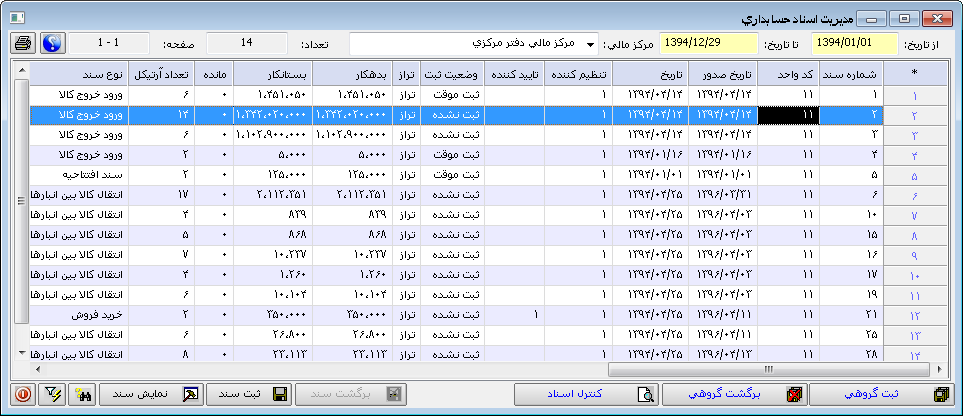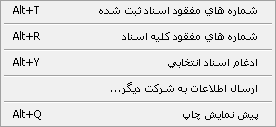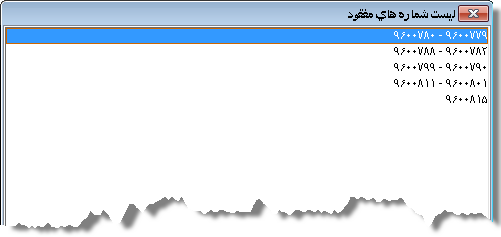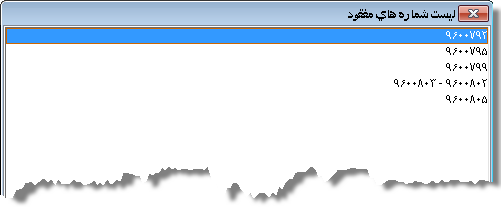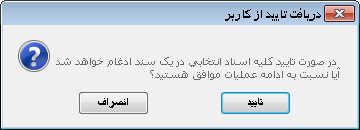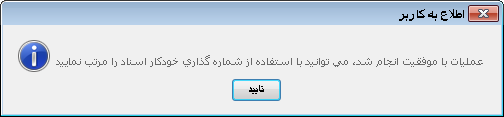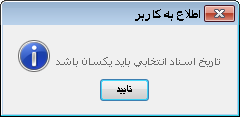مجموعه ابزارهای فرم مدیریت اسناد حسابداری با هدف ارائه راهکارهایی برای مدیریت سند، محتوای سند و عموماً رفع ایرادات و ساماندهی اسناد پیش بینی شده اند. این بخش یکی از پرکاربردترین بخش های سیستم مالی است و به نوعی می توان آن را ابزار اصلی یک مدیر مالی برای بررسی اسناد و ایجاد تغییرات بر روی آن ها دانست.
![]() گفتنی است در این فرم امکان چاپ گروهی اسناد از طریق علامت
گفتنی است در این فرم امکان چاپ گروهی اسناد از طریق علامت ![]() وجود دارد.
وجود دارد.
دسترسی به این فرم از طریق بخش "سند مالی" در سیستم حسابداری امکان پذیر است. کلید میانبر Ctrl+Shift+S نیز برای اجرای این فرم پیش بینی شده است.

اجزای فرم از تاریخ / تا تاریخ در صورت نیاز می توانید در این دو فیلد لیست اسناد را در یک بازه تاریخی محدود کنید.
مرکز مالی در صورتیکه از نسخه هلدینگ استفاده می کنید، در این لیست بازشدنی، مرکز مالی مورد نظر خود را انتخاب نمایید. همچنین در این کمبوباکس می توانید فرم مدیریت اسناد مالی را برای همه مراکز مالی به صورت یکجا مشاهده نمایید.
با انتخاب این دکمه بدون خروج از فرم وارد فرم ثبت اسناد حسابداری شده و می توانید نسبت به ثبت سند در وضعیت های مختلف اقدام کنید.
با انتخاب این دکمه بدون خروج از فرم وارد فرم برگشت اسناد حسابداری شوید.
با انتخاب این دکمه بدون خروج از فرم وارد فرم کنترل اسناد حسابداری شوید.
اگر پس از ثبت موقت سند، تمایل به تغییر در آن را داشتید، در این فرم نشانگر را روی رکورد مورد نظر قرار دهید و روی دکمه "برگشت سند" کلیک کنید. این دکمه وضعیت سند را از ثبت موقت به ثبت نشده تغییر می دهد و تنها پس از ثبت سند فعال می شود. کلید میانبر آن Alt+B می باشد.
این دکمه برای اسنادی که در وضعیت ثبت نشده قرار دارند، فعال است. با قرار دادن نشانگر روی رکورد آن ها و کلیک بر این دکمه وضعیت سند به ثبت موقت تغییر می کند. این دکمه برای ثبت سریع اسناد به صورت غیرگروهی استفاده می شود. کلید میانبر آن نیز Alt+S می باشد.
با دابل کلیک روی هر سطر یا قرار دادن نشانگر روی یک رکورد و کلیک بر دکمه "نمایش سند" می توانید بدون خروج از فرم وارد سند حسابداری مربوطه شوید. کلید میانبر این دکمه Alt+M می باشد. |
شماره های مفقود اسناد ثبت شده با کلیک بر این آیتم شماره کلیه اسنادی که در بین اسناد ثبت قطعی شده در سیستم، به هر دلیل حذف شده و آن شماره فاقد سند یا در واقع مفقود می باشد، نمایش داده می شود. برای دریافت لیست شماره های مفقود اسناد ثبت شده می توانید از کلید میانبر Alt+T نیز استفاده کنید.
شماره های مفقود کلیه اسناد با کلیک بر این آیتم شماره کلیه اسنادی که در بین همه اسناد، به هر دلیل حذف شده و آن شماره فاقد سند یا در واقع مفقود می باشد، نمایش داده می شود. برای دریافت لیست شماره های مفقود کلیه اسناد می توانید از کلید میانبر Alt+R نیز استفاده کنید.
ادغام اسناد انتخابی در صورتیکه در نظر دارید دو یا چند سند با هم در یک سند ادغام شوند، ابتدا با استفاده از کلید + اسناد مورد نظر خود را انتخاب کرده و سپس در منوی شناور فرم گزینه "ادغام اسناد انتخابی" را کلیک کنید. سیستم سند دوم را به سند با شماره کوچکتر اضافه می کند. ولی پیش از این کار لازم است تا کاربر فرایند ادغام را تأیید نماید. در این حالت پیغام زیر را مشاهده خواهید کرد.
با تأیید این پنجره دو یا چند سند در سندی که کمترین شماره را دارد ادغام می شود. در این حالت سیستم پیغام زیر را نمایش خواهد داد.
با کلیک بر عنوان ستون شماره سند در فرم، می توانید تغییرات انجام شده را مشاهده کنید.
ارسال اسناد انتخابی به شرکت دیگر این ابزار امکان ارسال اسناد مالی را به صورت گروهی از شرکت جاری به یک شرکت دیگر فراهم می سازد. ابتدا توسط کلید + اسناد دلخواه را انتخاب نمایید. سپس با استفاده از این ابزار فرم ارسال اطلاعات سند مالی نمایش داده می شود. برای اطلاع از چگونگی ارسال اسناد، به بخش ارسال اطلاعات مراجعه نمایید.
پیش نمایش چاپ با انتخاب این گزینه یا استفاده از کلید میانبر Alt+Q فرم مدیریت چاپ را باز کنید و پیش نمایش چاپ سندی را که نشانگر روی آن قرار دارد، مشاهده نموده یا آن را چاپ کنید.
|
تنظیمات ثبت و برگشت گروهی اسناد
|